Qual é o melhor removedor de fundo de fotos com IA?

As pessoas gastam muito tempo removendo fundos manualmente, e a IA nem sempre é a mágica que diz ser.
Criar efeitos de reflexo na água no Photoshop costumava ser um processo demorado e que exigia muita habilidade. Ou você pode usar um plugin de reflexão de água e brincar com opções confusas.
Mas com o Preenchimento Generativo , desenvolvido pela IA Generativa da Adobe chamada Firefly, qualquer pessoa pode adicionar efeitos realistas de reflexo de água às suas fotos simplesmente desenhando uma seleção, digitando algumas palavras e clicando no botão Gerar.
Etapa 1: adicione espaço abaixo da imagem para criar um efeito de reflexo na superfície da água
Primeiro, você precisa adicionar espaço abaixo da imagem para dar lugar ao efeito de reflexo na água, o que significa expandir a tela.
Então, selecione a ferramenta Corte na barra de ferramentas do Photoshop.
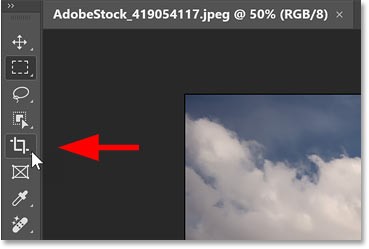
Na Barra de opções, certifique-se de que a proporção esteja definida como Proporção e que as caixas Largura e Altura ao lado dela estejam em branco.
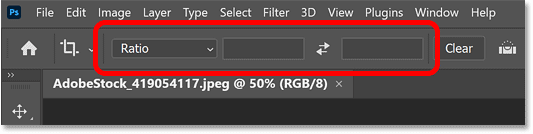
Para ganhar mais espaço de trabalho, diminua o zoom da imagem acessando o menu Exibir na barra de menus e selecionando Diminuir o zoom .
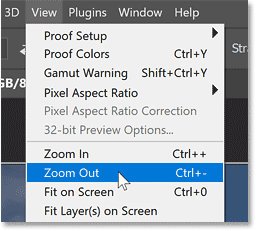
Em seguida, expanda a tela abaixo da imagem clicando e arrastando a alça de corte inferior para baixo.
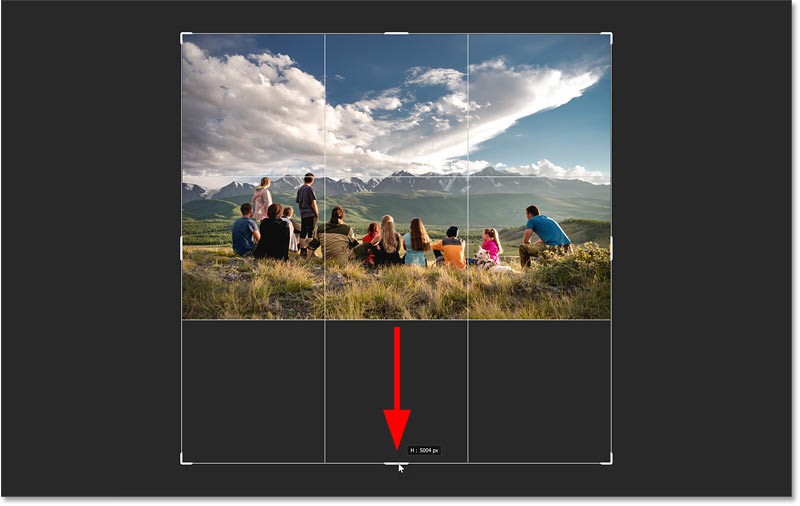
O Photoshop preenche a nova área da tela com branco quando você solta o botão do mouse.
Pressione Enter (ou Return em um Mac) no seu teclado para aceitar.
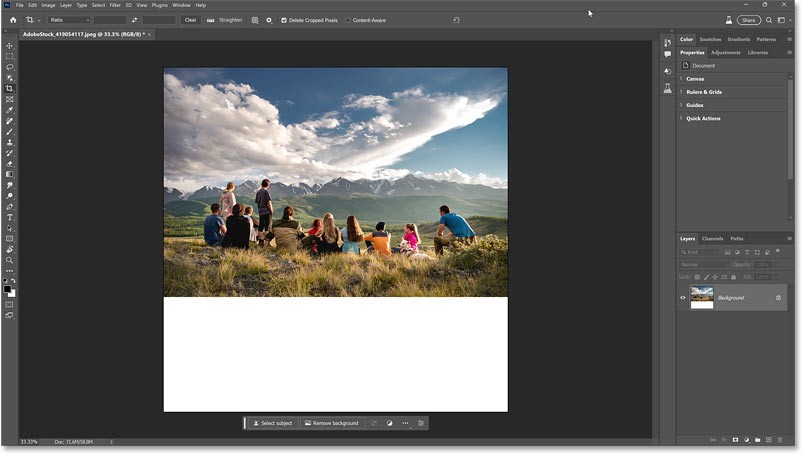
Etapa 2: selecione a área abaixo da imagem
Em seguida, você precisa selecionar a nova tela.
Então, vamos mudar para a ferramenta Letreiro Retangular na barra de ferramentas.
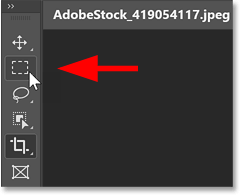
Em seguida, arraste a borda de seleção ao redor da tela na parte inferior.
Mas não escolha apenas uma tela em branco. Certifique-se de incluir algumas imagens acima para que o Preenchimento Generativo tenha espaço suficiente para fazer a transição entre a imagem original na parte superior e a imagem de reflexo da água abaixo.
Você não precisa incluir várias imagens. Mas no caso de exemplo, como o autor queria que o reflexo da água começasse mais perto das pessoas, mais imagens seriam incluídas aqui do que o normal.
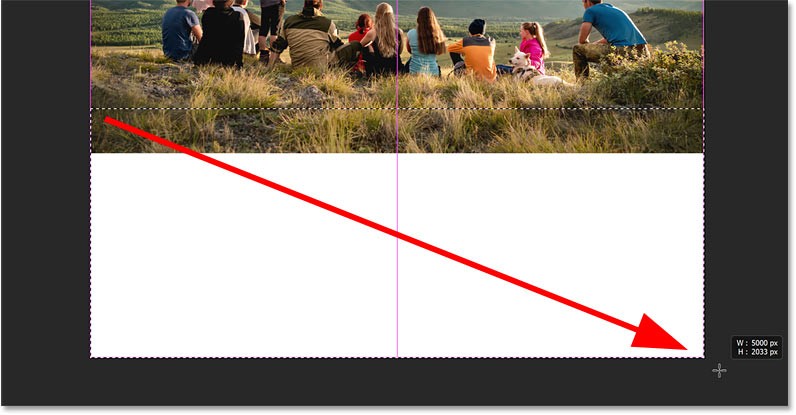
Etapa 3: Clique em Preenchimento Generativo na Barra de Tarefas Contextual
A opção Preenchimento Generativo do Photoshop está localizada na nova Barra de Tarefas Contextual, uma pequena barra horizontal que exibe diferentes opções dependendo do que você está fazendo. A Barra de Tarefas Contextual geralmente aparece logo abaixo do contorno da sua seleção.
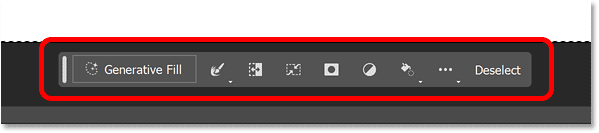
Caso não o veja, vá até o menu Janela na barra de menus e selecione Barra de Tarefas Contextual, próximo ao final.
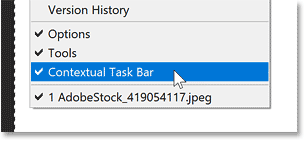
Na barra de tarefas, clique no botão Preenchimento generativo .
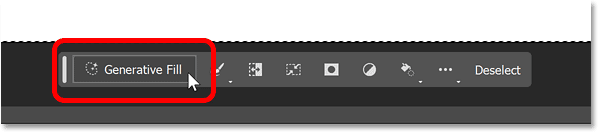
Etapa 4: insira o prompt para criar um efeito de reflexo na superfície da água
Uma caixa de entrada de prompt aparecerá, onde você pode inserir uma descrição do que deseja que o Photoshop adicione à foto. Neste caso, adicionaremos um efeito de reflexo na superfície da água.
Com o Preenchimento Generativo, prompts curtos e simples tendem a funcionar melhor. Use substantivos (pessoas, lugares, coisas) e adjetivos (palavras que descrevem pessoas, lugares ou coisas). Além disso, evite usar palavras como adicionar, excluir ou criar, porque o Photoshop as calcula para você.
Então, na caixa de entrada de prompt, basta digitar " reflexo de águas calmas ". Você também pode tentar um efeito de reflexo de água parada com ondulações, reflexo de lago ou algo semelhante. Todos os 3 prompts deram ótimos resultados.
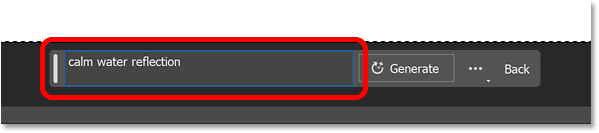
Etapa 5: Clique no botão Gerar
Em seguida, ao lado da caixa de prompt, clique no botão Gerar.
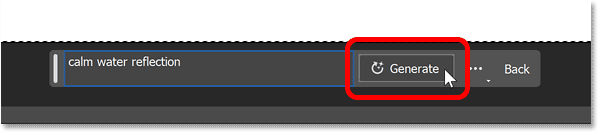
O Photoshop envia o arquivo pela Internet para os servidores da Adobe, onde o conteúdo de IA é gerado, e uma barra de progresso aparece enquanto você espera. Geralmente leva de 10 a 15 segundos.
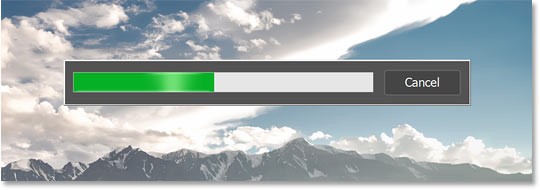
O efeito inicial de reflexo da água aparecerá.
Quando terminar, o efeito de reflexo de água gerado pela IA aparecerá. E os resultados podem ser espetaculares.
Na imagem de exemplo, observe como a água reflete as nuvens, as pessoas, a grama e praticamente tudo na imagem original acima, e também como o efeito de reflexão é distorcido pelas ondulações na superfície da água (embora o autor não mencione ondulações em seu prompt).
O Preenchimento Generativo ainda adiciona uma pequena borda onde a água e a foto original se encontram. Imagine quanto tempo levaria para criar algo assim manualmente. Mas com o Preenchimento Generativo, tudo o que você precisa é de um simples prompt de texto.

Novas camadas generativas do Photoshop
No painel Camadas, um novo tipo de camada chamado camada Generativa aparece acima da imagem. Camadas generativas mantêm o conteúdo gerado por IA separado da imagem original para que os efeitos sejam adicionados de forma não destrutiva.
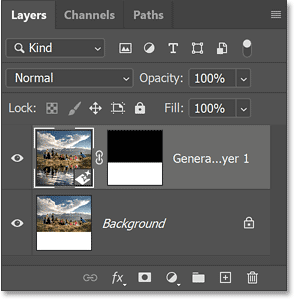
Etapa 6: Escolha entre 3 variações do efeito de reflexo da água
O Preenchimento Generativo cria 3 variações do efeito de reflexo da água que você pode escolher e as encontrará no painel Propriedades . Clique na miniatura para experimentar.
Algumas variações serão melhores que outras. O exemplo escolherá uma das duas variantes restantes.
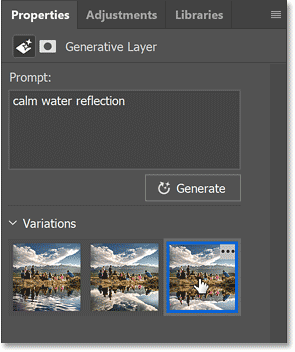
Mas esse resultado não tem ondulações na água e os reflexos das pessoas parecem estranhos. Os resultados iniciais são mais bonitos.
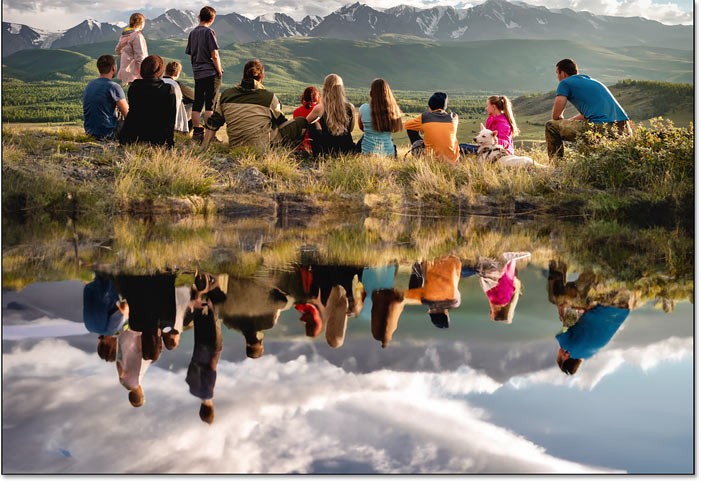
Etapa 7: Crie variações adicionais (opcional)
Se você não gostar de nenhum dos efeitos iniciais de reflexo da água, clique no botão Gerar no painel Propriedades para criar mais 3 variações. Você pode clicar em Gerar quantas vezes quiser e não perderá nenhuma variação existente.
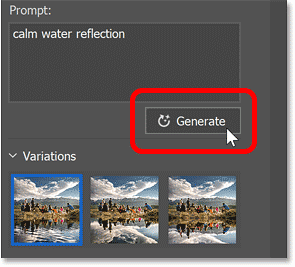
Novas variantes aparecerão acima das variantes anteriores. O exemplo selecionará a primeira variante.
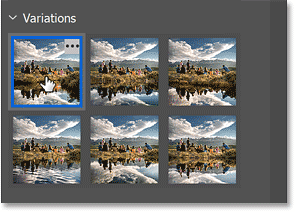
Isso é bem interessante. O Generative Fill adicionou um riacho atrás das pessoas, curvando-se para a direita. Novamente, quanto tempo levaria para obter o mesmo resultado manualmente? Podem ser horas, dias ou até mesmo nunca. No entanto, para o Preenchimento Generativo, leva apenas alguns segundos.

Mas a última variação é a melhor, devido à maneira como as ondulações se espalham a partir da costa.
Há algumas pequenas manchas que distraem na água, mas você pode removê-las facilmente com a nova ferramenta Remover do Photoshop, que também é alimentada por IA (como tudo hoje em dia).
No geral, os reflexos de água criados pelo Generative Fill são quase inacreditáveis, tanto pela aparência incrível quanto pela facilidade de criá-los.

As pessoas gastam muito tempo removendo fundos manualmente, e a IA nem sempre é a mágica que diz ser.
Este tutorial mostrará como transformar facilmente uma foto em um esboço a lápis usando o Adobe Photoshop.
Muitas pessoas achavam o redimensionamento de imagens muito irritante até aprenderem sobre o método simples de proteção baseado em canais do Photoshop.
Adicione um efeito de pôster rápido e fácil às suas imagens usando o Photoshop para recriar a aparência clássica de pôsteres impressos com cores de tinta limitadas.
Existem muitos editores de fotos com IA que fazem do Photoshop uma segunda opção, e os recursos de IA são ferramentas úteis para editar fotos sem precisar aprender o complexo Photoshop.
O Photoshop 2025 traz novas ferramentas de IA, seleções mais inteligentes e recursos que você nem sabia que precisava até agora.
Este tutorial mostrará uma maneira rápida e fácil de adicionar um efeito de cor monocromática a uma imagem usando o Adobe Photoshop.
Este tutorial mostrará como adicionar espaço na tela e sombra projetada à sua foto no Photoshop para criar uma borda de foto simples, mas elegante.
A ferramenta Desfoque de lente da Adobe facilita a revisão de suas fotos, adicionando profundidade e foco a elas.
Escondido no aplicativo, o Photoshop Actions é um recurso adorado da popular ferramenta de edição de fotos, criado para acelerar fluxos de trabalho sem a necessidade de IA.
O Lightroom e o Adobe Photoshop são duas das melhores ferramentas de edição de fotos, mas embora muitos profissionais usem os dois juntos, você só precisa do Lightroom se for um fotógrafo amador.
Este tutorial mostrará como criar um efeito Picture in Picture com o Adobe Photoshop tirando uma única foto e criando a ilusão de que há uma versão menor e cortada da mesma foto dentro dela.
O Generative Workspace é um dos principais recursos de IA anunciados no Adobe Max 2024. Ele será o novo lar para suas imagens e arquivos de IA Generativa.
Este tutorial mostrará como copiar uma imagem e colá-la em uma seleção de outra imagem usando o comando Colar em no Adobe Photoshop.
Neste artigo, mostraremos como recuperar o acesso ao seu disco rígido em caso de falha. Vamos acompanhar!
À primeira vista, os AirPods parecem fones de ouvido sem fio comuns. Mas tudo mudou quando alguns recursos pouco conhecidos foram descobertos.
A Apple apresentou o iOS 26 – uma grande atualização com um novo design de vidro fosco, experiências mais inteligentes e melhorias em aplicativos familiares.
Os alunos precisam de um tipo específico de laptop para seus estudos. Ele não deve apenas ser potente o suficiente para um bom desempenho na área de estudo escolhida, mas também compacto e leve o suficiente para ser carregado o dia todo.
Adicionar uma impressora ao Windows 10 é simples, embora o processo para dispositivos com fio seja diferente do que para dispositivos sem fio.
Como você sabe, a RAM é um componente de hardware muito importante em um computador, atuando como memória para processar dados e é o fator que determina a velocidade de um laptop ou PC. No artigo abaixo, o WebTech360 apresentará algumas maneiras de verificar erros de RAM usando software no Windows.
As Smart TVs realmente conquistaram o mundo. Com tantos recursos excelentes e conectividade à Internet, a tecnologia mudou a maneira como assistimos TV.
Geladeiras são eletrodomésticos comuns em residências. As geladeiras geralmente têm 2 compartimentos, o compartimento frio é espaçoso e tem uma luz que acende automaticamente toda vez que o usuário o abre, enquanto o compartimento do freezer é estreito e não tem luz.
As redes Wi-Fi são afetadas por muitos fatores além de roteadores, largura de banda e interferência, mas existem algumas maneiras inteligentes de melhorar sua rede.
Se você quiser voltar para o iOS 16 estável no seu telefone, aqui está o guia básico para desinstalar o iOS 17 e fazer o downgrade do iOS 17 para o 16.
Iogurte é um alimento maravilhoso. É bom comer iogurte todos os dias? Quando você come iogurte todos os dias, como seu corpo muda? Vamos descobrir juntos!
Este artigo discute os tipos de arroz mais nutritivos e como maximizar os benefícios para a saúde de qualquer arroz que você escolher.
Estabelecer um horário de sono e uma rotina para dormir, mudar o despertador e ajustar a dieta são algumas das medidas que podem ajudar você a dormir melhor e acordar na hora certa pela manhã.
Alugue, por favor! Landlord Sim é um jogo de simulação para dispositivos móveis para iOS e Android. Você jogará como proprietário de um complexo de apartamentos e começará a alugar um apartamento com o objetivo de reformar o interior do seu apartamento e deixá-lo pronto para inquilinos.
Obtenha o código do jogo Bathroom Tower Defense Roblox e resgate recompensas emocionantes. Elas ajudarão você a melhorar ou desbloquear torres com maior dano.



























